Burg-Wachter BURGcam REC 3510 Manual de Usario
Burg-Wachter
Cámara de vigilancia
BURGcam REC 3510
Lee a continuación 📖 el manual en español para Burg-Wachter BURGcam REC 3510 (48 páginas) en la categoría Cámara de vigilancia. Esta guía fue útil para 2 personas y fue valorada con 4.5 estrellas en promedio por 2 usuarios
Página 1/48
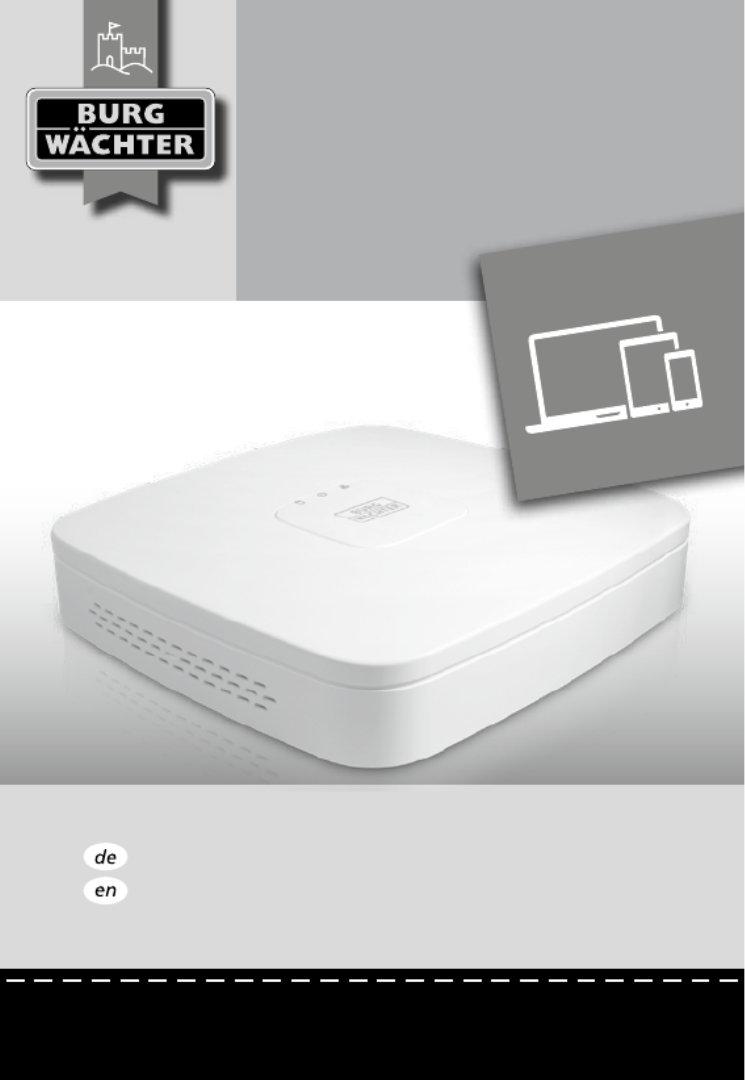
www.burg.biz
Kurzanleitung
Quick installation guide
BURGcam REC 3511
FullHD Universalrekorder
FullHD universal recorder
Fernzugriff über
BURGcam PRO Apps
*
* Android und Apple Smartphones
und Tablets
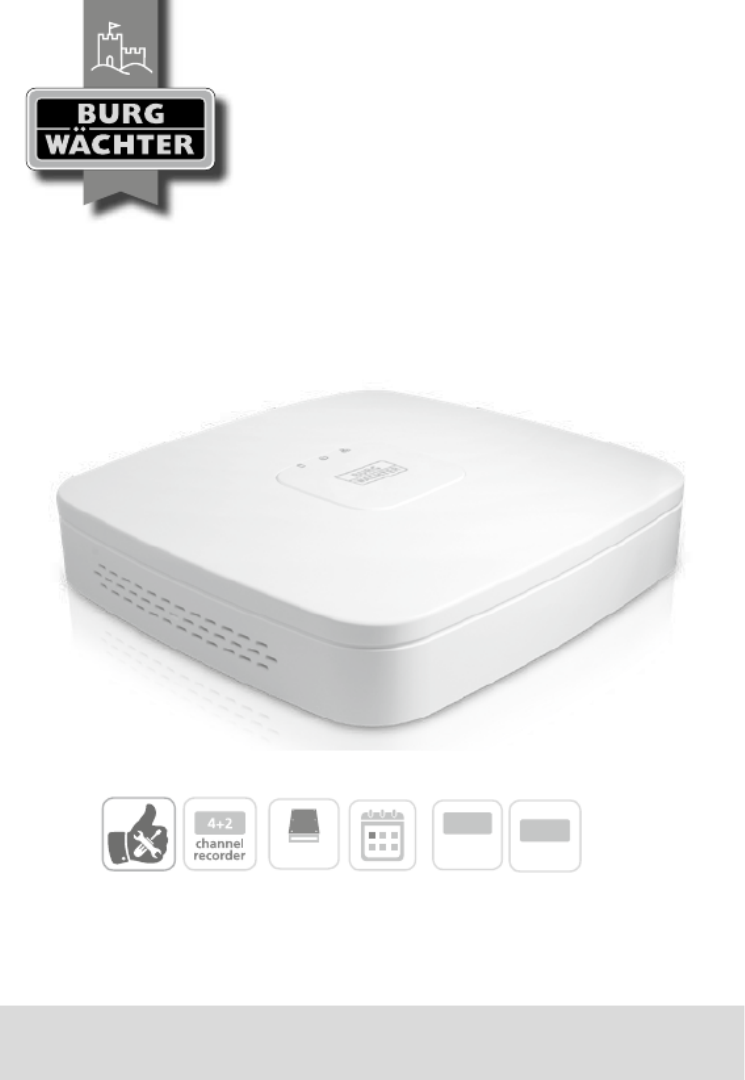
2 BURGcam REC 3511
BURGcam REC 3511
3,5“ HDD
BNC
video
analysis
ONVIF
compatible

BURGcam REC 3511 3
Language
Deutsch . . . . . . . . . . . . . . . . . . . . . . . . . . . . . . . . . . . . . . . . . . . . . . .4
English . . . . . . . . . . . . . . . . . . . . . . . . . . . . . . . . . . . . . . . . . . . . . . . 25
Download: www.burg.biz
Download: www.burg.biz
Download: www.burg.biz
Stáhnout: www.burg.biz
Download: www.burg.biz
Letölthető: www.burg.biz
Descărcare: www.burg.biz
Download: www.burg.biz
Ladattava tiedosto: www.burg.biz
Download: www.burg.biz
Download: www.burg.biz
Pobieranie pliku: www.burg.biz
Download: www.burg.biz
Descarga: www.burg.biz
Download: www.burg.biz
Download (): www.burg.biz
Download: www.burg.biz
: www.burg.biz
λήψη: www.burg.biz
Download: www.burg.biz
Download: www.burg.biz
İndir: www.burg.biz
Download: www.burg.biz
lv
lt
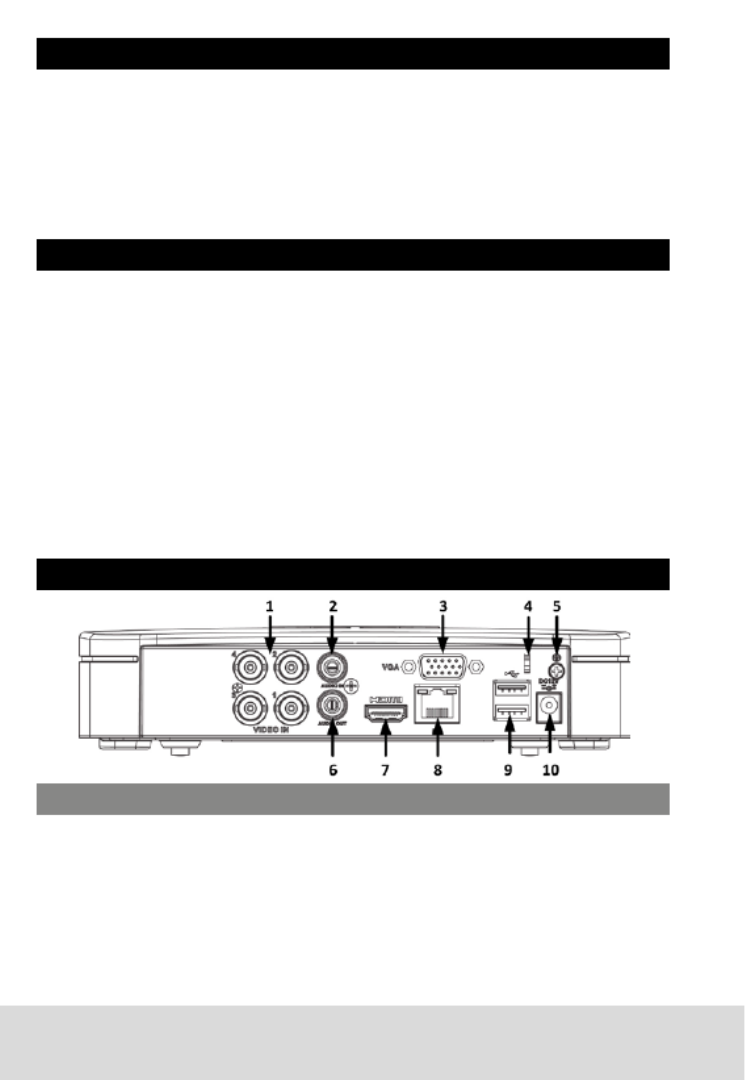
4 | Deutsch BURGcam REC 3511
Lieferumfang
1 x Rekorder
1 x 12V DC Netzteil
1 x LAN / Netzkabel
1 x Maus
1 x Kurzanleitung
Hinweis:
Eine Festplatte ist nicht im Lieferumfang enthalten.
Besondere Ausstattungsmerkmale
• Netzwerkrekorder für 3,5“ HDD
• Unterstützt die gängigen HD Technologien wie IP, CVI, TVI, AHD,
sowie analoge Kameras
• Aufnahmen bis 6MP
• 4 Kanal BNC / 6 Kanal IP Rekorder
• Unterstützt 6TB HDD (SATA)
• Video Analyse Funktionen
• Einfache Bedienung und Einrichtung
• Benutzerkonten Steuerung
• Fernzugriff über Apps
• Kompatibel mit der BURGcloud Verwaltung
Anschlüsse auf der Geräterückseite
Beschreibung
1 BNC Eingänge
2/6 Audio In/Out
3 VGA Monitor Ausgang
4 Anschluss für Sicherungsdraht
5 Erdungsanschluss
7 HDMI Monitor Ausgang
8 Netzwerk
9 USB Anschluss
10 12VDC Betriebsspannung
Zeichnung nicht maßstabsgerecht.
Irrtum und technische Änderungen vorbehalten.

BURGcam REC 3511 Deutsch | 5
Unterstützte BURG-WÄCHTER WIFI Kameramodelle
• BURGcam MOVE 301
• BURGcam SMART 302 / SMART 3020
• BURGcam DOME 303 / DOME 3030
Inbetriebnahme
• Starten Sie Ihre BURG-WÄCHTER WLAN Kamera (Modelle siehe oben)
Hinweis: Der Rekorder selbst ist kein WLAN-fähiges Gerät;
er verwaltet die WLAN Geräte.
• Schließen Sie den Rekorder mit dem beiliegenden Netzwerkkabel
an Ihren Router (z. B. Fritzbox) an.
• Schließen Sie den Rekorder mit dem beiliegenden Netzteil an die
Betriebsspannung an. Der Rekorder schaltet sich automatisch ein, sobald
Betriebsspannung anliegt (es gibt keinen EIN / AUS Schalter). Während des
Einschaltens ertönt ein Piepton.
• Der Router (Fritzbox) weist der Kamera und dem Rekorder eine IP-Adresse
zu (über DHCP).
Hinweis: Die Kamera und der Rekorder müssen sich im gleichen Netzwerk
(IP-Nummernkreis) benden wie der Router.
• Laden Sie sich das BURGcong Tool von der folgenden Homepage herunter
https://www.burg.biz/c/videouberwachung/.
Hinweis
Sie können den Rekorder auch ohne PC / Laptop – also lokal – bedienen,
indem Sie ihn über den HDMI- oder VGA-Anschluss mit einem Monitor
verbinden. Hierzu schließen Sie bitte auch die beiliegende Maus am
Rekorder an. Die Optik und Struktur der Bedienoberäche des Rekorders
sieht in diesem Fall etwas anders aus als beim Web-Zugriff, allerdings sind
die Funktionen identisch.
Geräte-Initialisierung über das BURGcong Tool
• Starten Sie das BURGcong Tool nach erfolgreicher Installation.
• Wählen Sie das/die gewünschte(n) Gerät(e) aus der Liste aus. Setzen Sie
einen Haken neben dem Gerät das Sie einrichten möchten. Klicken Sie
auf „Initialisieren“ um die ausgewählten Geräte mit einem persönlichen
Passwort zu einzurichten.
• BURGcam BULLET 304 / BULLET 3040
• BURGcam ZOOM 3060 / ZOOM 3061

6 | Deutsch BURGcam REC 3511
• Bestätigen Sie im nächsten Schritt die Auswahl der/des Geräte(s) und
klicken Sie auf „Initialisieren“.
• Geben Sie die für die Initialisierung erforderlichen Daten ein.
- Passwort des Administrators, muss zur Sicherheit zweifach
eingegeben werden.
- E-Mail Adresse des Administrators für ein Rücksetzen auf
Werkseinstellung wenn das Passwort vergessen wurde.
• Klicken Sie anschließend auf „Weiter“
Hinweis: In Europa wird in der Regel der PAL (P) Standard verwendet.

BURGcam REC 3511 Deutsch | 7
•
Geräte Initialisierung
Nach erfolgreicher Initialisierung erhalten Sie eine Statusmeldung.
Beenden Sie diese mit „Ende“
• Geräte Webseite öffnen
Um die Gerätewebseite zu öffnen klicken
Sie auf das Explorer Symbol neben dem Gerätenamen
• Loggen Sie sich in das Gerät mit dem bei der Initialisierung
vergebenen Account ein
Beschreibung des Rekorder-Menüs
Hinweis:
Die im Folgenden beschriebene Menü-Struktur bezieht sich auf den Web-
Zugriff. Wenn Sie den Rekorder lokal über einen Monitor bedienen, sieht die
Optik und Struktur der Bedienoberäche des Rekorders etwas anders aus als
beim Web-Zugriff. Die Funktionen sind identisch.
Detaillierte Erklärungen zu den einzelnen Menüpunkten nden Sie im
Benutzerhandbuch.
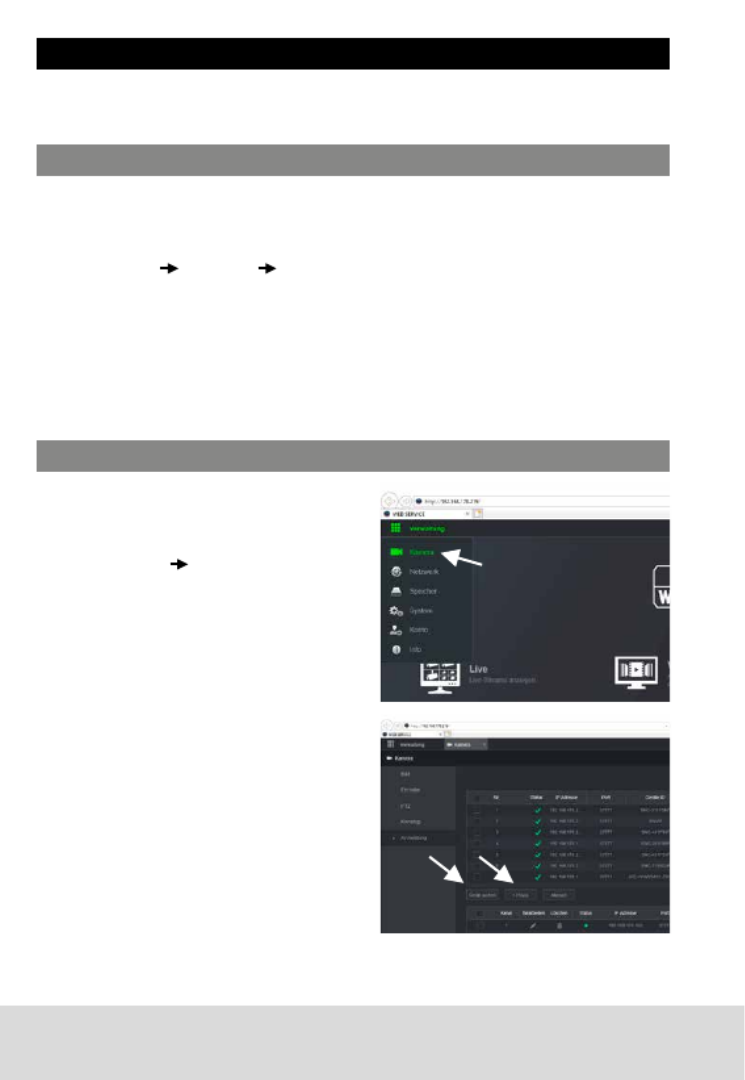
8 | Deutsch BURGcam REC 3511
Einbindung der Kamera in den Rekorder
Es gibt zwei Varianten, die Kameras in den Rekorder einzubinden:
über das Web-Menü oder lokal über einen Bildschirm.
1. Web-Menü
Um die Kamera in den Rekorder einzubinden, gehen Sie wie folgt vor:
• Öffnen Sie den Menüpunkt
Verwaltung Kamera Anmeldung
• Klicken Sie auf „Geräte suchen“, um die Liste mit allen im Netzwerk
verfügbaren Geräten zu aktualisieren.
• Wählen Sie die gewünschte Kamera aus und klicken Sie auf „Hinzufügen“.
• Im unteren Teil der Liste werden nun alle im Rekorder eingebundenen
Geräte (Kameras) aufgelistet. Als „Status“ müsste hier ein „verbunden“
Icon zu sehen sein.
2. Lokal über Bildschirm
• Öffnen Sie das Hauptmenü
per Rechtsklick.
• Wählen Sie oben links
"Verwaltung" Kamera.
• Starten Sie die Suche nach
Kameras im Netzwerk mit
einem Klick auf „Gerät suchen“
• Wählen Sie die Kameras aus,
die Sie aufzeichnen / darstellen
möchten, und klicken Sie auf
„+ Hinzu.“.

BURGcam REC 3511 Deutsch | 9
•
Nach erfolgreichem Hinzufügen wird die „Status“ Anzeige grün
(bei nicht-eingebundenen Geräten ist sie rot).
• Bitte beachten Sie, dass Sie nach einer Änderung des Kamera-Passwortes
dieses im Rekorder im dargestellten Menü unter „Bearbeiten“ ebenfalls
eintragen müssen.
Festplatteneinbau
1. Lösen Sie die 4 Schrauben des Rekorders auf der Rekorder Rückseite.
Die weiße Gehäuse-Oberschale lässt sich nun abheben.
2. Bereiten Sie die 3,5“ SATA-Festplatte (max. 6TB) für den Einbau vor.
Setzen Sie hierzu die 4 mitgelieferten Schrauben an die dafür vorgesehenen
Gewindelöcher auf der Festplatte-Unterseite. Ziehen Sie die Schrauben nicht
fest, sondern drehen Sie diese nur soweit ein, dass diese gerade halten.
3. Führen Sie die Festplatte, mit den Schrauben, in die Löcher der Metall-
Unterseite des Gerätes neben der Elektronik ein.
4. Schieben Sie die Festplatte in Montageposition und ziehen Sie die
Schrauben dann an.
5. Befestigen Sie das Festplattenkabel an der Festplatte wie im Bild
dargestellt. Es ertönt ein Klicken, wenn der Stecker einrastet.
6. Setzten Sie die weiße Gehäuseschale wieder auf das Metallunterteil
und befestigen Sie die vier Schrauben, die in Schritt 1 gelöst wurden,
wieder an den markierten Positionen.
HINWEIS: Verwenden Sie ausschließlich Video Surveillance Festplatten.
Diese sind im Gegensatz zu Standard und NAS Festplatten für das
permanente Beschreiben ausgelegt.

12 | Deutsch BURGcam REC 3511
2. Klicken Sie nun mit der Maus auf die Zeitlinie an die gewünschte Stelle.
Zum Heranzoomen können Sie die Buttons unten rechts verwenden.
3. Benutzen Sie die Player Buttons um im Video zu navigieren.
Auslagern/ Exportieren von Daten:
1. Stecken Sie einen USB Stick in den freien USB Slot am Rekorder.
2. Tragen Sie den gewünschten Zeitraum, der exportiert werden soll,
in den Von – Bis Feldern unten rechts ein.
3. Klicken Sie auf das Diskettensymbol zum Speichern.
4. Wählen Sie den Ordner auf dem USB Stick, in dem die Daten abgelegt
werden sollen und bestätigen Sie dies mit einem Klick auf „Speichern“.
5. Der Download Vorgang wird nun gestartet. Sie werden über den Export
Vorgang in der Anzeige informiert. Entfernen Sie den USB Stick nach
dem Download wieder.
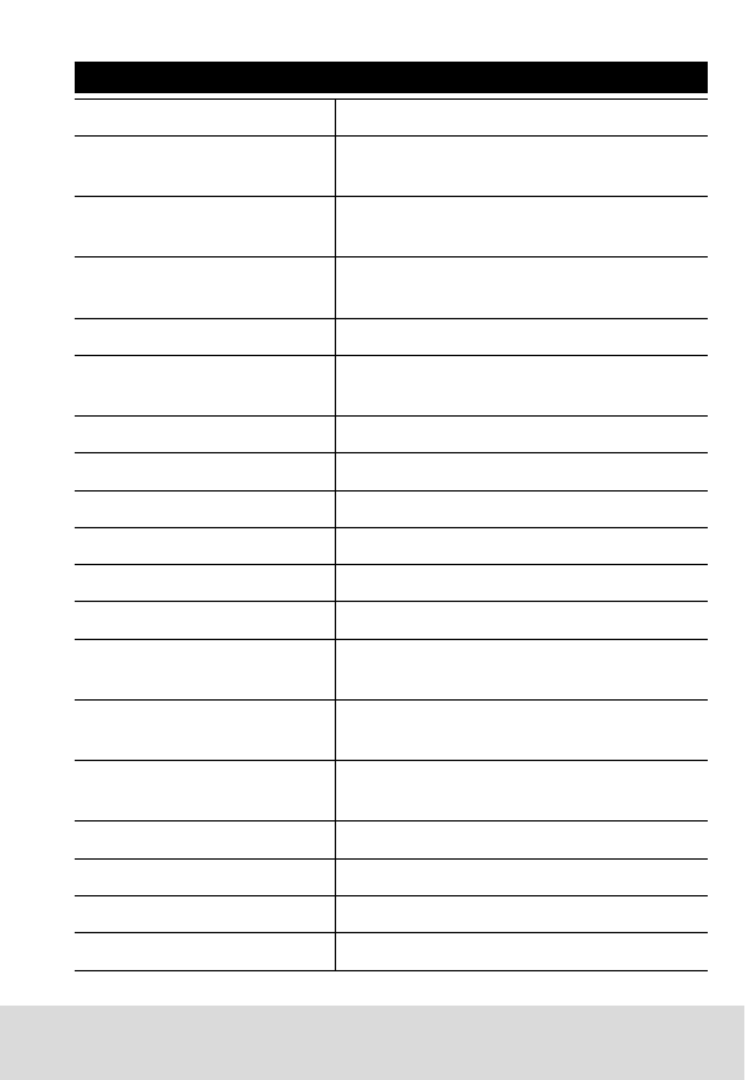
BURGcam REC 3511 Deutsch | 13
Technische Daten
Typ Digitaler Netzwerk-Rekorder
Festplattenkapazität
(maximal)
1 x 3,5", SATA, max. 6 TB (nicht enthalten)
Ext. Anschlüsse
(Videoformat)
4 x BNC (Analog/ AHD/TVI/CVI)
Max. Auösung
AHD/CVI/TVI
5MP
Max. Auösung Analog 960H
Automatische
Videoformat-Erkennung
Ja
USB-Schnittstelle 2x USB 2.0
Belüftung Aktiv
Monitor-Ausgänge 1x VGA, 1x HDMI
Video Export Schnittstellen USB, Netzwerk
Bediengeräte PC-Maus
Ethernet Anschluss RJ-45 (10Base-T / 100Base-TX)
Kompressionsverfahren
(Video)
H.265 /H.264
Kompressionsverfahren
(Audio)
AAC (Kanal 1),
G.711A, G.711U, PCM
Max. Auösung
Aufnahme
6MP
Max. Bildrate (B / s) 25
Aufnahme Bewegung Ja
Aufnahme manuell Ja
Aufnahme permanent Ja
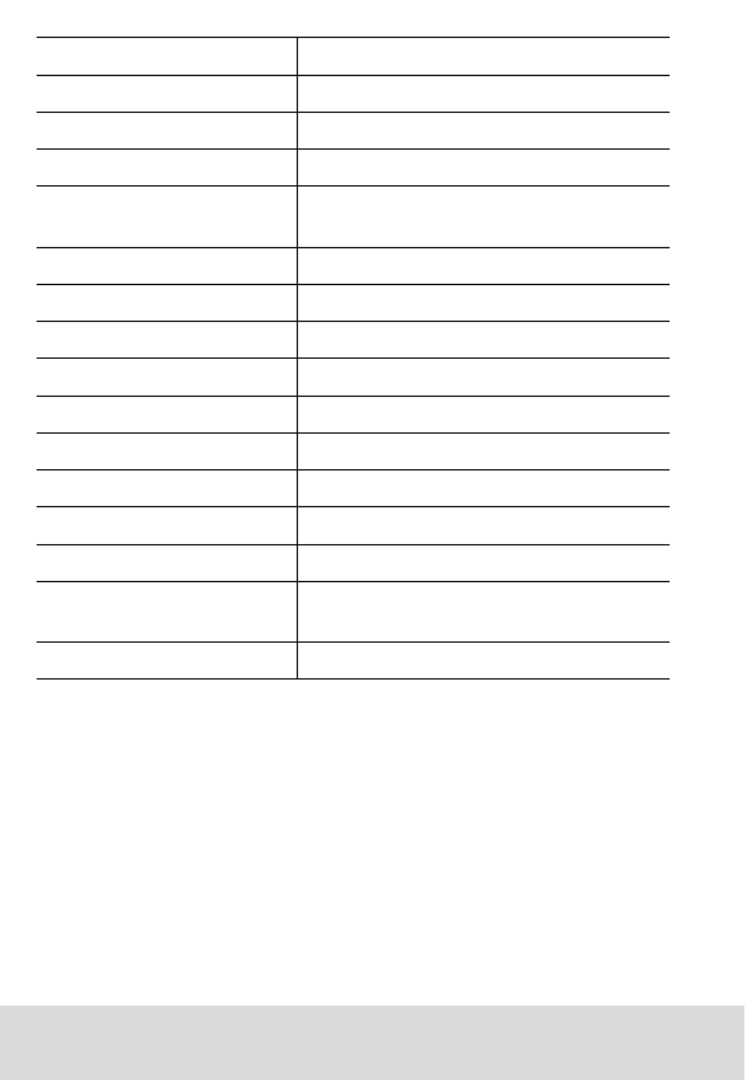
14 | Deutsch BURGcam REC 3511
Aufnahme Zeitplan Ja
Live-Bild Wiedergabe Ja
Erkennung Bewegung Ja
Erkennung Signal verloren Ja
Unterstützte
Betriebssysteme
Windows 10
DHCP Unterstützung Ja
Zugriff Web-Interface, lokaler Monitor
Fernzugriff P2P BURGcloud, BURGcam App
Gehäusefarbe Weiß
Leistungsaufnahme (Watt) 10 (ohne Festplatte)
Betriebsspannung 12V DC, Netzteil im Lieferumfang enthalten
Betriebstemperatur -10° bis +55° C
Relative Luftfeuchtigkeit 95%, nicht kondensierend
Abmessungen 205 x 211 x 45 mm
Gewicht 550 g / 1.2 lb
(ohne Festplatte / without HDD)
Kennzeichnung CE, FCC, RoHs

BURGcam REC 3511 Deutsch | 15
Ausführliches Benutzerhandbuch
Diese Kurzanleitung dient dazu, das Gerät einfach und unkompliziert in
Betrieb zu nehmen. Weitere ausführlichere Erklärungen und Beschreibungen
der einzelnen Funktionen nden Sie im Benutzerhandbuch, das Sie als pdf-
Datei herunterladen können:
www.burg.biz Service&Downloads Bedienungsanleitungen
Montageanleitungen Video-Sicherheit
Alternativ können Sie für einen schnellen Zugriff auf das Handbuch
diesen QR-Code einlesen, um das Handbuch direkt auf Ihr Smartphone
oder Tablet zu erhalten. Unter diesem QR-Code nden Sie auch weitere
Informationen (FAQ).
QR-Code für Bedienungsanleitung / weitere Informationen in Deutsch:

16 | Deutsch BURGcam REC 3511
„Burg Cam“ App für P2P Anwendungen
Sie können das Gerät auch über die „BurgCam PRO“ App
von Ihrem Smartphone / Tablet aufrufen und steuern.
Es steht die folgende App für Smartphones und für Tablets
kostenlos zur Verfügung.
BURGcam PRO App für Android BURGcam PRO App für iOS

BURGcam REC 3511 Deutsch | 17
Sicherheitshinweise und Vorsichtsmaßnahmen
Bitte lesen Sie vor Inbetriebnahme des Gerätes das Handbuch
sorgfältig durch und heben Sie es als Nachschlagewerk für einen
späteren Zeitpunkt auf.
1.1
Überlastung
Setzen Sie Netzsteckdose und Netzkabel niemals einer Überlastung aus.
Feuer und lebensgefährliche elektrische Schläge können die Folge sein.
Eindringen von Flüssigkeiten oder Gegenständen
Stochern Sie niemals mit metallischen Gegenständen in den
Lüftungsschlitzen des Gerätes. Sie könnten spannungsführende Teile
damit berühren, einen elektrischen Schlag bekommen oder durch einen
Kurzschluss Feuer auslösen.

18 | Deutsch BURGcam REC 3511
1.2 CE-Richtlinien
Dieses Gerät entspricht den CE-Richtlinien. Wenn Sie eine EG-Konformitäts-
erklärung für dieses Gerät benötigen, schicken Sie bitte eine Anfrage an:
info@burg.biz
Änderungen und Modizierungen, die nicht ausdrücklich durch die
zuständige Genehmigungsbehörde genehmigt worden sind, können
zum Entzug der Genehmigung zum Betreiben des Gerätes führen.
Wichtig – Rechtlicher Hinweis
Die Erfassung, Aufnahme und Speicherung von Videoüberwachungsdaten
(Bild, Ton) unterliegt in Deutschland strengen Richtlinien. Bitte beachten
Sie die geltenden datenschutzrechtlichen Bestimmungen, die im
Bundesdatenschutzgesetz (DSGVO) bzw. im Landesschutzgesetz
festgeschrieben sind. Für andere Länder gelten die entsprechenden
nationalen Datenschutzgesetze. Haftbar ist der Betreiber der Anlage.
1.3 Wichtige allgemeine Hinweise
Dieser Rekorder wurde für die Anwendung in Videoüberwachungsanlagen
im Innenbereich entwickelt. Bitte lesen Sie sich die nachfolgenden Hinweise
sorgfältig durch.
1.3.1 Aufstellung und Installation
• Die Installation vor Ort muss den örtlichen Spezikationen
und Vorschriften entsprechen.
• Betreiben Sie das Gerät niemals in der Nähe von Wasser, in staubigen
Räumen oder Räumen mit extrem hoher Luftfeuchtigkeit. Das Gerät
könnte ernsthaft beschädigt werden.
• Am Gerät bendliche Öffnungen dienen der Lüftung und schützen vor
Überhitzung. Diese Öffnungen dürfen niemals zugedeckt oder zugestellt
werden. Ein Gestelleinbau darf nur dann erfolgen, wenn eine ausreichende
Ventilation sichergestellt werden kann. Eine Überhitzung kann zur
Beschädigung des Gerätes oder zu Brand durch Kurzschluss führen.

BURGcam REC 3511 Deutsch | 19
•
Netzkabel und sonstige Kabel sollten so verlegt werden, dass man nicht
darauf tritt oder sie durch herabfallende Gegenstände beschä digt werden
können. Beschädigte Kabel können zu Kurzschluss und Beschädigung des
Gerätes sowie lebensgefährlichen elektrischen Schlägen führen.
• Es darf nur die auf dem Typenschild angegebenen Stromquelle benutzt
werden. Wenn Sie nicht sicher sind, ob die am Installationsort vorhandene
Stromversorgung verwendet werden kann, dann fragen Sie Ihren
Elektro-Installateur. Verwenden Sie nur die beigefügten Netzkabel bzw.
Netzadapter oder die ausdrücklich empfohlenen Netzteile.
1.3.2 Reparatur und Wartung
• Vor jeder Reinigung muss das Gerät ausgeschaltet und der Stecker aus
der Netzsteckdose gezogen werden. Das Gerät darf nur mit einem leicht
angefeuchteten Tuch gereinigt werden. Benutzen Sie keine scharfen
Reinigungsmittel oder Sprühdosen. Die Verwendung von scharfen
Lösungsmitteln wie Verdünner oder Benzin kann die
Gehäuseoberäche beschädigen.
• Bei Schäden am Gerät oder an den Kabeln schalten Sie das Gerät sofort
aus und trennen Sie es unverzüglich von der Betriebsspannung.
Geben Sie das Gerät bei folgenden Schäden in eine Fachwerkstatt:
- bei Beschädigung des Stromversorgungskabels
- wenn eine Flüssigkeit über das Gerät verschüttet wurde
oder ein Gegenstand in das Gerät eingedrungen ist
- wenn das Gerät Wasser oder einer anderen Flüssigkeit
ausgesetzt war.
- wenn das Gerät trotz Einhaltung der Anweisungen dieser
Bedienungsanleitung nicht ordnungsgemäß arbeitet. Es dürfen
nur die in der Bedienungsanweisung beschriebenen Regler
nachgestellt werden. Falsche Einstellungen an allen anderen
Reglern können das Gerät beschädigen.
- wenn das Gerät zu Boden gefallen ist oder wenn das Gehäuse
beschädigt wurde.
• Versuchen Sie niemals, Wartungsarbeiten selbst durchzuführen, da Sie
sich gefährlichen Spannungen aussetzen können. Überlassen Sie diese
Wartungsarbeiten qualiziertem Personal.
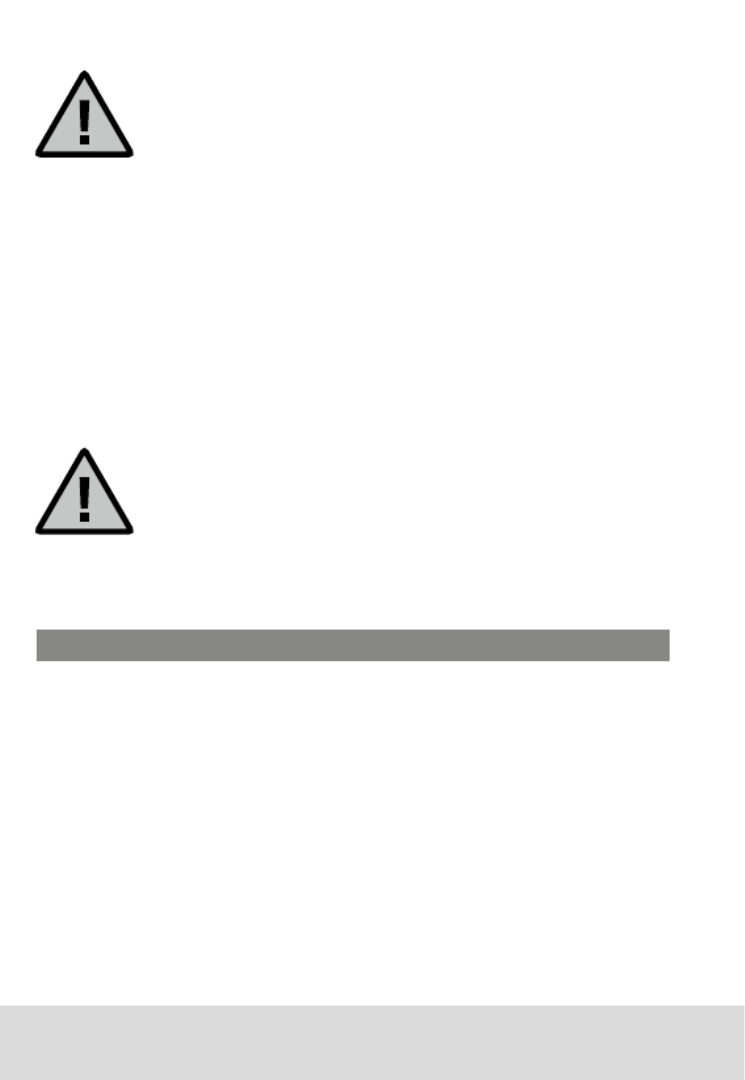
20 | Deutsch BURGcam REC 3511
Achtung:
Ein Öffnen des Gehäuses führt zwangsläug zum
Verlust der Garantie. Bitte nehmen Sie deshalb keine
Arbeiten am Gerät selber vor, sondern wenden Sie sich
an Ihren Fachhändler.
• Bei digitalen Videorekordern ist im Wesentlichen die Festplatte das Bauteil,
welches einem natürlichen Verschleiß unterliegt. Auch hier gilt, dass nach
ca. 8.000 bis 10.000 Stunden Laufzeit Verschleißerscheinungen auftreten
können und es zu Störungen kommen kann. Wir empfehlen daher,
ebenfalls in bestimmten Abständen die Festplatte auszutauschen, um
einen störungsfreien Betrieb zu gewährleisten. Weiter empfehlen wir,
die im Gerät eingebauten Lüfter regelmäßig von Staub und Schmutz zu
säubern, um Störungen durch Überhitzung etc. zu vermeiden. Sollten Sie
Fragen zu diesem Thema haben, so helfen wir Ihnen gerne.
Achtung:
Wir weisen Sie hiermit ausdrücklich darauf hin, dass jedes
Aufzeichnungsgerät, sei es ein analoges oder ein digitales Gerät,
einem natürlichen Verschleiß unterliegt. Jedes
Aufzeichnungsgerät enthält mechanische Teile, die – wie bei
jedem anderen Gerät – regelmäßig gewartet bzw. überprüft
werden müssen. Das gilt insbesondere für Produkte, die für
den Dauereinsatz entwickelt wurden.
1.3.3 Aufstellung und Installation
• Benutzen Sie keine Zusatzgeräte, die nicht vom Hersteller des Gerätes
empfohlen wurden. Diese können die Funktionalität des Gerätes
beeinussen und schlimmstenfalls Verletzungen durch elektrischen Schlag
herbeiführen oder Feuer durch Kurzschluss auslösen.
• Als Ersatzteile dürfen nur Teile verwendet werden, die vom Hersteller
zugelassen wurden oder solche, die identische Leistungsdaten aufweisen.
Nicht genehmigte Ersatzteile können zu Personenschäden (elektrischer
Schlag) und am Gerät (Feuer) führen.cl
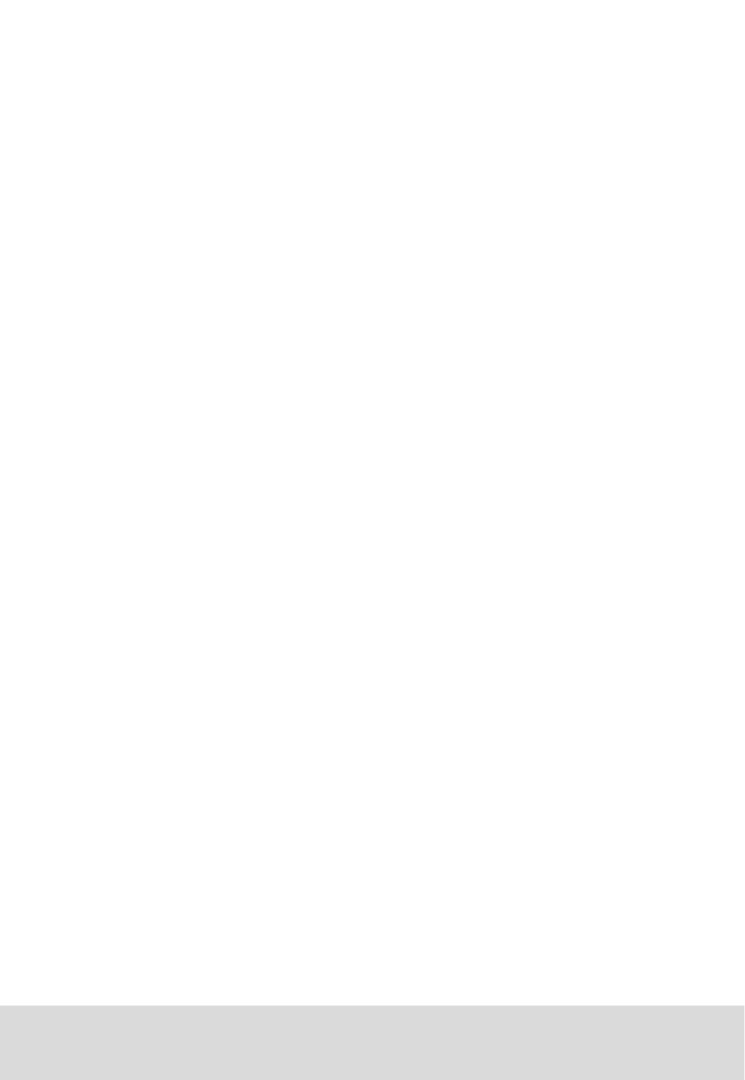
BURGcam REC 3511 Deutsch | 21
•
Prüfen Sie vor der Inbetriebnahme stromführende Teile auf
Beschädigungen. Beschädigte Teile müssen ersetzt oder ausgetauscht
werden.
• Benutzen Sie keine Zusatzgeräte, die nicht vom Hersteller des Gerätes
empfohlen wurden. Diese können die Funktionalität des Gerätes
beeinussen und schlimmstenfalls Verletzungen und einen elektrischen
Schlag herbeiführen oder sogar Feuer auslösen.
• Betreiben Sie das Gerät niemals in der Nähe von Wasser oder anderen
Flüssigkeiten.
• Das Gerät ist auf tragfähigem Untergrund zu montieren.
• Eventuell am Gerät bendliche Öffnungen dienen der Entlüftung und
schützen das Gerät vor Überhitzung. Diese Öffnungen dürfen niemals
zugedeckt oder zugestellt werden.
• Verwenden Sie nur die empfohlene Betriebsspannungsversorgung.
• Auszuführende Arbeiten an Elektroanlagen dürfen nur von Fachpersonal
vorgenommen werden.
• Wenn das Gerät eine Stromversorgung mit Erdungsanschluss erfordert,
darf es nur an einer geprüften Dose betrieben werden.
• Anschlusskabel sind gegen Berührung und Beschädigung zu schützen.
• Bei Betriebsstörungen oder einem vollständigen Betriebsausfall schalten Sie
das Gerät aus und trennen es von der Versorgungsspannung. Versuchen
Sie niemals, selbst Wartungs- oder Reparaturarbeiten bei geöffnetem
Gehäuse durchzuführen. Überlassen Sie Wartungs- oder Reparaturarbeiten
ausschließlich qualizierten Fachwerkstätten.
• Als Ersatzteile dürfen nur Teile verwendet werden, die vom Hersteller
zugelassen wurden.

22 | Deutsch BURGcam REC 3511
GNU GPL Lizenzhinweis
Beachten Sie, dass dieses Produkt u.a. Open Source Software enthält, welche
unter der GNU General Public License (GPL) lizensiert ist. Wir verweisen auf
die Lizenzbestimmungen der GPL, um eine GPL-konforme Verwendung der
Programme sicherzustellen.
Der ausgedruckte Lizenztext der GPL V2 liegt diesem Produkt bei.
Der Lizenztext der GPL kann auch von der Homepage unter
https:/www.burg.biz/service-downloads/manuals/
#Videoueberwachung
heruntergeladen werden.
Sie und jeder Dritte erhalten auf Anfrage den vollständigen und
maschinenlesbaren Open Source Quellcode der unter der GPLv2
lizensierten Software. Der Quellcode kann entweder als kostenfreier
Download-Link oder alternativ auf einem üblichen Datenträger (zu
Selbstkosten) zur Verfügung gestellt werden. Dieses Angebot ist gültig für
einen Zeitraum von drei Jahren ab dem Zeitpunkt, zu dem Sie die Software
heruntergeladen haben bzw. ab dem Zeitpunkt, zu dem wir das Produkt
versendet haben.
Bitte richten Sie Ihre entsprechende Anfrage an:
BURG-WÄCHTER KG
Altenhofer Weg 15
58300 Wetter - Deutschland
Tel: +49 2335 965 30
Fax:+49 2335 965 390
E-Mail: camera-service@burg.biz
Bitte beachten Sie, dass wir keinen Support oder Garantie für die
Fehlerfreiheit des Quellcodes geben können. Der Quellcode stellt
lediglich einen Teil der Gesamtsoftware dar.

24 | Deutsch BURGcam REC 3511
Entsorgung des Gerätes
Sehr geehrter Kunde,
bitte helfen Sie Abfall zu vermeiden. Sollten Sie zu einem Zeitpunkt
beabsichtigen, dieses Gerät zu entsorgen, denken Sie bitte daran,
dass viele Bestandteile dieses Gerätes aus wertvollen Materialien bestehen,
welche man recyceln kann.
Wir weisen darauf hin, dass derart gekennzeichnete Elektro-
und Elektronikgeräte sowie Batterien, nicht über den Hausmüll,
sondern getrennt bzw. separat gesammelt werden müssen.
Bitte erkundigen Sie sich bei der zuständigen Stelle in Ihrer Stadt /
Gemeinde nach Sammelstellen für Batterien und Elektromüll.
Hiermit erklärt die BURG-WÄCHTER KG, dass das
vorliegende Gerät der Richtlinie 2014/53/EU,
(EMC) , 2011/65/EU (RoHS) und der
Niederspannungsrichtlinie (2014/35/EU) entspricht.
Der vollständige Text der EU-Konformitätserklärung ist
unter der folgenden Internetadresse www.burg.biz abrufbar.
Allgemeine Sicherheitshinweise und
Vorsichtsmaßnahmen
Hilfe und SUPPORT
Bei Fragen zum Produkt oder dessen Einrichtung wenden Sie sich bitte
an:camera-service@burg.biz
Allgemeine Sicherheitshinweise
• Vor Inbetriebnahme des Gerätes sollte dieses Handbuch sorgfältig gelesen
und anschließend als Nachschlagewerk verwahrt werden.
• Vor jeder Reinigung muss das Gerät ausgeschaltet und von der
Betriebsspannung getrennt werden. Benutzen Sie für die Reinigung ein
leicht feuchtes Tuch. Benutzen Sie keine scharfen Reinigungsmittel oder
Sprühdosen. Das Typenschild darf nicht ersetzt werden.
• Verwenden Sie das Gerät ausschließlich für seinen vorgesehenen
Bestimmungszweck.

BURGcam REC 3511 English | 25
Items included in the delivery
1 x Recorder 1x LAN / network cable
1x 12 V DC power supply / cord 1x Mouse
1x Quick installation guide
Please note:
A hard drive is not included in the delivery.
Special features
•
Network recorder for 3,5“ SATA hard drive
•
Supports the common HD technologies like
IP, CVI, TVI, AHD, as well as analogue cameras
•
Recordings up to 5MP
•
4 channel BNC / 6 canal recorder
•
Suppors HDD up to 6TB
•
Video analysis function
•
Easy operation and set up
•
User account control system
•
Remote access via BURGcam App
•
Compatible with BURG cloud administration
Connectors on rear panel
All dimensions in mm.
Drawings not true to scale.
Subject to technical changes. Errors excepted.

26 | English BURGcam REC 3511
Description
Supported BURG-WÄCHTER WIFI camera models
• BURGcam MOVE 301
• BURGcam SMART 302 / SMART 3020
• BURGcam DOME 303 / DOME 3030
Getting started
• Setup your BURG-WÄCHTER WIFI camera (see above for camera models)
• Connect the recorder to your router using the supplied network cable
Note:
The recorder itself is not WIFI-enabled. However, it supports WIFI devices
• Use the supplied power adapter to connect the recorder to power. The
recorder will boot automatically once connected to power (there is no
ON / OFF power button). During the booting process, you will hear a beep
sound
• The router will assign an IP address to the camera and to the recorder
(via DHCP)
Note: The camera and the recorder have to be in the same network
(IP number range) as the router.
• Download BURGcong Tool from our website
https://www.burg.biz/c/videouberwachung/.
Note
You may also use the recorder without a PC / laptop by connecting it via
HDMI or VGA to your monitor. In this case, please also connect the supplied
mouse to the recorder. The overall look and structure of the user interface is
different to the web access, however the functions are identical.
• BURGcam BULLET 304 / BULLET 3040
• BURGcam ZOOM 3060 / ZOOM 3061
1 Video In
2/6 Audio In/Out
3 VGA Monitor out
4 Power cable fastener
5 GND, Ground End
7 HDMI media interfacet
8 Network port
9 USB port
10 12VDC power input

BURGcam REC 3511 English | 27
Device initialization using the BURGcong tool
• Start the BURGcong tool after successful installation
• Select the desired device(s) from the list. Place a tick next to the device you
want to set up. Click on to "Initialize" to initialize the selected devices with
a personal Password to be set up.
• In the next step conrm the selection of the device(s) and click on
"Initialize".
• Enter the data required for initialization.
• Administrator password must be entered twice for security reasons.
• E-mail address of the administrator for a reset to Factory setting if the
password has been forgotten
• Then click on "Next".
Note: In Europe, the PAL (P) standard is generally used.
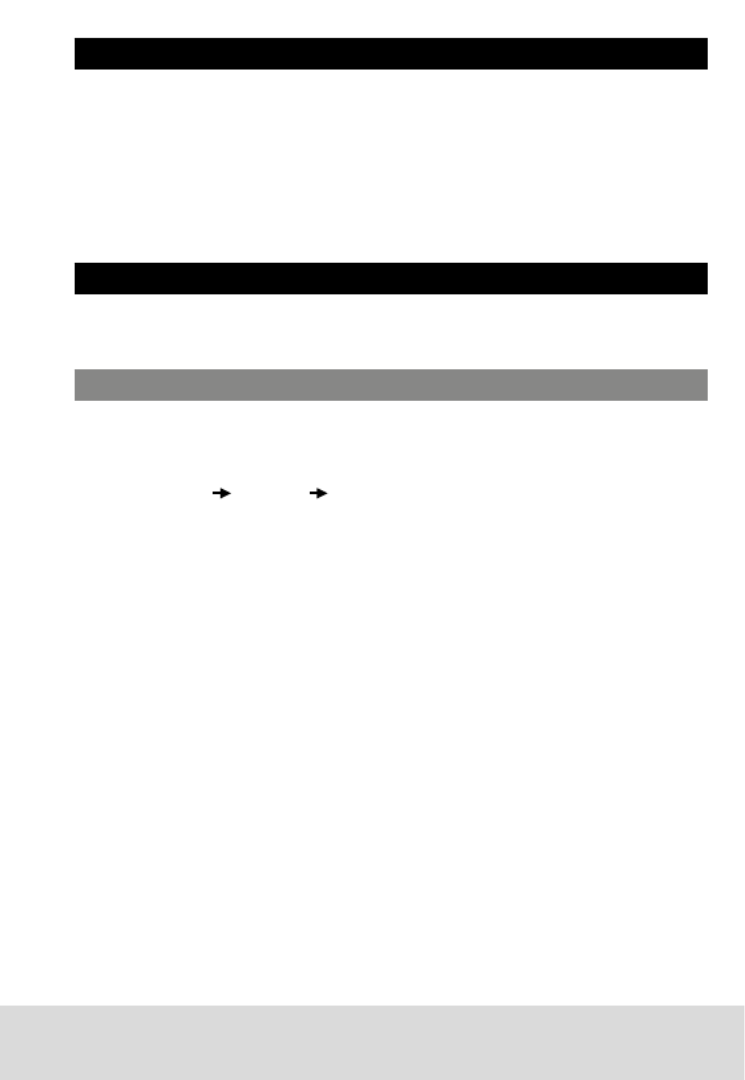
BURGcam REC 3511 English | 29
Description of recorder menu
Note:
The following menu structure is based on the web access. If you access
your recorder locally via a monitor, the overall look and structure of the
user interface is slightly different to the web access, however the functions
are identical.
You will nd detailed explanations on the menu items in the user manual.
How to add a camera
There are two ways to add a camera in the recorder:
either using the web menu or locally via your monitor.
1. Web menu
In order to add a camera into the recorder, please follow these steps:
• Go to menu
Management Camera Registration
• Click on “Device search” to refresh the list with all devices available in the
network.
• Select the desired camera from the list and click on “Add”
• In the lower part of the list, all added devices (cameras) are listed
Under “Status”, a “connected” icon should be displayed
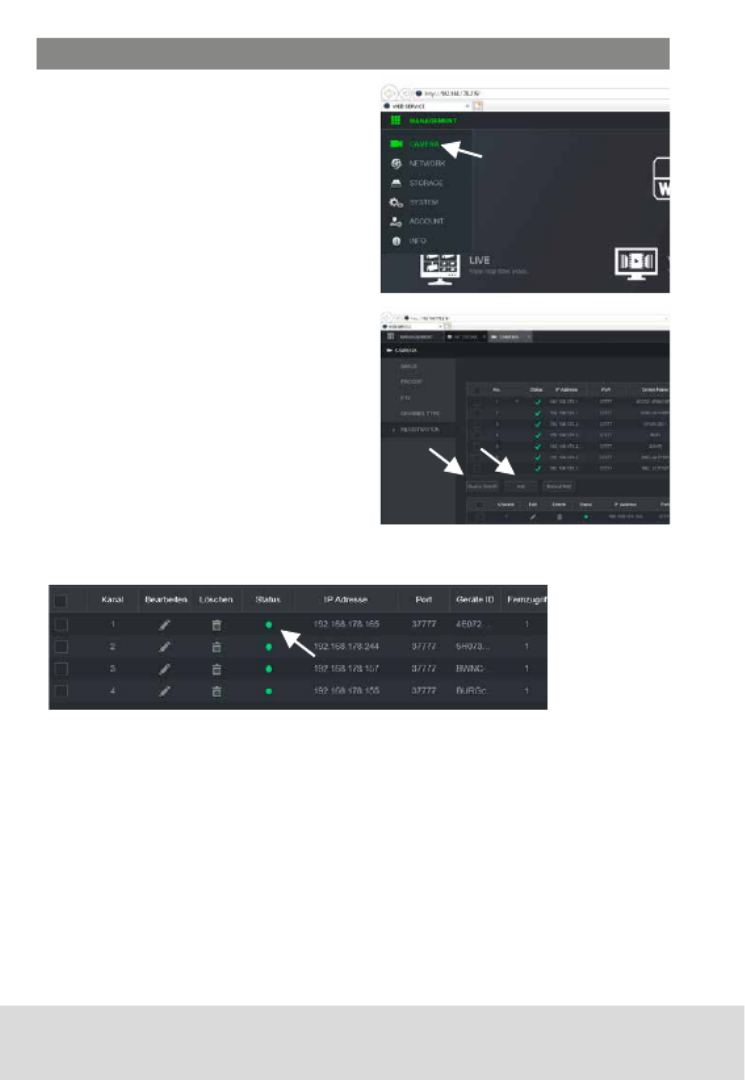
30 | English BURGcam REC 3511
Locally via monitor
• Right-click to open the main menu
• Select „Camera“
• Start searching for cameras
withhin the network by
clicking on „Device search“
• Select the cameras you wish
to record / display and click
on „Add“
• Having successfully added a camera, its status will be indicated in green
(devices not added are marked in red).
• Please note that if you change the camera password, it has to be changed
in the recorder as well. Click on “Modify” to change the password.

BURGcam REC 3511 English | 31
Installation HDD
1. Loosen the screws of the upper cover and side panel.
2. Fix four screws in the HDD (loosely)
3. Place the HDD in alignment with the four holes in the bottom.
4. Turn the device upside down and then turn screw in rmly.
5. Connect the HDD cable and power cable.
6. Place the cover in accordance with the clip and then place the upper cover
back. Secure the screws in the rear panel and the side panel.
NOTE: Please use HDD made for video surveillance only. Unlike standard and
NAS hard disks, they are designed for permanent writing.

BURGcam REC 3511 English | 33
Status indicator LEDs
Nr. Name Funktion
1 HDD status indictor
light
The red light turns on when HDD
is abnormal.
2 Power indicator light The red light turns on when
the power connection is OK.
3 Network status
indicator light
The red light turns on when
the network connection is abnormal.
Recording playback / data export
Playback:
1. Select an date on the upper right side of menu. A dot underneath a
calendar day will be shown when there’s data recorded on that day.
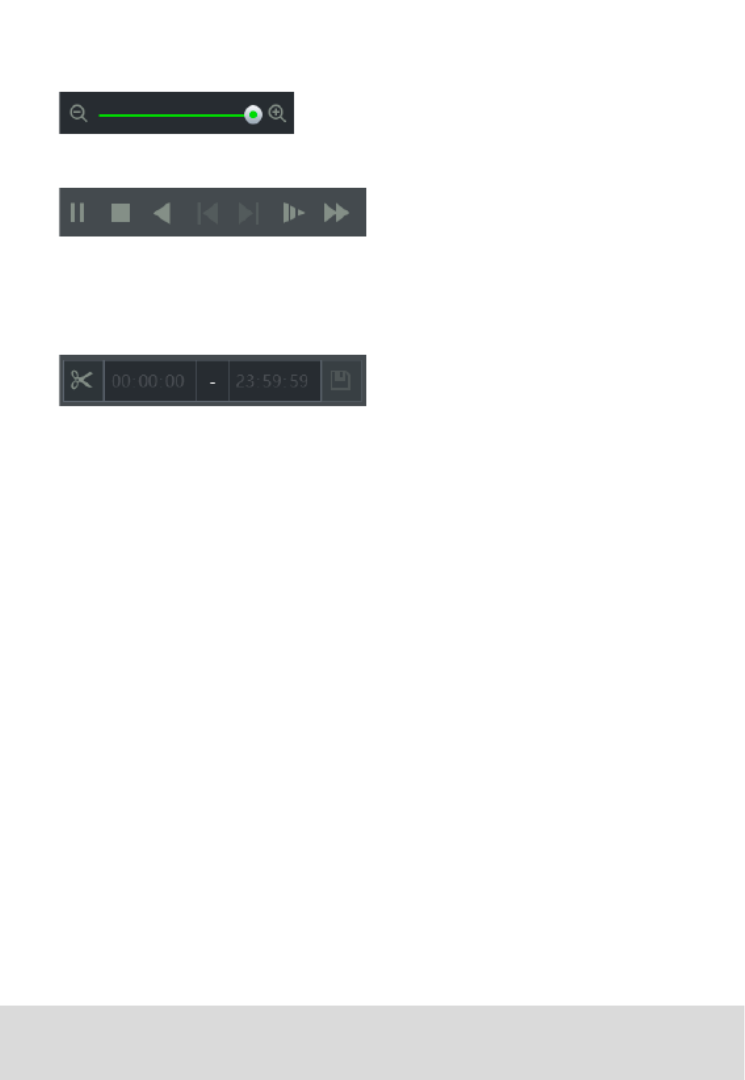
34 | English BURGcam REC 3511
2. Now click on the timeline at the desired position by using the mouse.
You can use the buttons at the bottom right to zoom in.
3. Use the player buttons to navigate the video.
Data export:
1. Insert an USB Pendrive to recorders USB slot.
2. Enter the start- and end-time you want to download.
3. Press the disk icon to open export menu.
4. Select a folder on your USB pendrive and click the “Export” button than.
5. The download will start immediately. The process may need some time.
The current progress will be displayed on screen
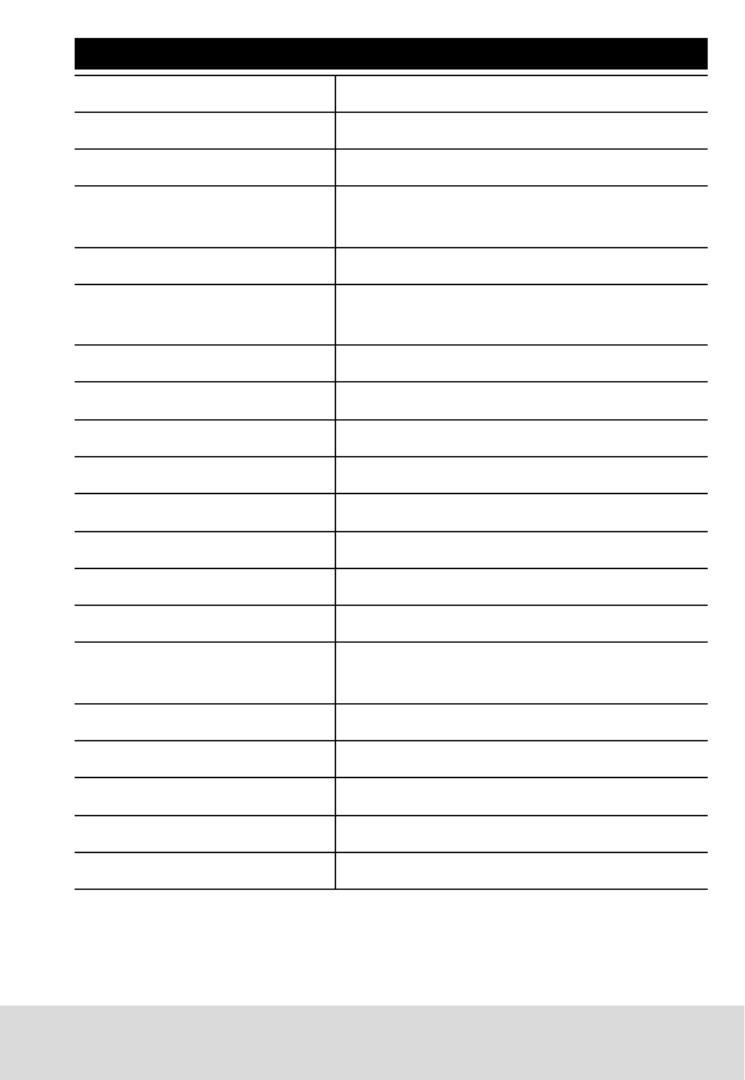
BURGcam REC 3511 English | 35
Technical specications
Type Digital network recorder
HDD capacity (internal) 1 x 3,5" SATA, max. 6 TB (not included)
External Ports (video) 4 x BNC (Analog/AHD/TVI/CVI)
Max. resolution
AHD/CVI/TVI
5 MP
Max. resolution analog 960 H
Auto. video format
detection
Yes
External HDD possible No
USB interface 2x USB 2.0
Cooling Active
Monitor outputs 1x VGA, 1x HDMI
Video export interface USB, Network
Control devices PC mouse
Ethernet connection RJ-45 (10Base-T / 100Base-TX)
Video compression H.265/H.264
Audio compression AAC (only for the 1st channel), G.711A,
G.711U, PCM
Max. resolution recording 6MP (1080p)
Max. frame rate (fps) 25
Motion recording Yes
Manual recording Yes
Continuous recording Yes
Especificaciones del producto
| Marca: | Burg-Wachter |
| Categoría: | Cámara de vigilancia |
| Modelo: | BURGcam REC 3510 |
¿Necesitas ayuda?
Si necesitas ayuda con Burg-Wachter BURGcam REC 3510 haz una pregunta a continuación y otros usuarios te responderán
Cámara de vigilancia Burg-Wachter Manuales

26 Agosto 2024

20 Agosto 2024

17 Agosto 2024

17 Agosto 2024

16 Agosto 2024

16 Agosto 2024

16 Agosto 2024

21 Julio 2024
Cámara de vigilancia Manuales
- Cámara de vigilancia Sony
- Cámara de vigilancia Samsung
- Cámara de vigilancia Xiaomi
- Cámara de vigilancia Bosch
- Cámara de vigilancia Braun
- Cámara de vigilancia Philips
- Cámara de vigilancia Panasonic
- Cámara de vigilancia Grundig
- Cámara de vigilancia Gigaset
- Cámara de vigilancia Honeywell
- Cámara de vigilancia JVC
- Cámara de vigilancia Motorola
- Cámara de vigilancia Toshiba
- Cámara de vigilancia Canon
- Cámara de vigilancia Abus
- Cámara de vigilancia Ag Neovo
- Cámara de vigilancia Allnet
- Cámara de vigilancia Alecto
- Cámara de vigilancia Apc
- Cámara de vigilancia Aldi
- Cámara de vigilancia Aluratek
- Cámara de vigilancia Airlive
- Cámara de vigilancia Anker
- Cámara de vigilancia Aritech
- Cámara de vigilancia Acti
- Cámara de vigilancia ACME
- Cámara de vigilancia Edimax
- Cámara de vigilancia Strong
- Cámara de vigilancia Flamingo
- Cámara de vigilancia Hikvision
- Cámara de vigilancia Nedis
- Cámara de vigilancia Thomson
- Cámara de vigilancia Yale
- Cámara de vigilancia Pyle
- Cámara de vigilancia Asus
- Cámara de vigilancia Caliber
- Cámara de vigilancia SereneLife
- Cámara de vigilancia Eminent
- Cámara de vigilancia Avanti
- Cámara de vigilancia Renkforce
- Cámara de vigilancia Overmax
- Cámara de vigilancia Niceboy
- Cámara de vigilancia Sitecom
- Cámara de vigilancia Blaupunkt
- Cámara de vigilancia TP Link
- Cámara de vigilancia Megasat
- Cámara de vigilancia Logitech
- Cámara de vigilancia Manhattan
- Cámara de vigilancia Exibel
- Cámara de vigilancia Ezviz
- Cámara de vigilancia Elro
- Cámara de vigilancia EMOS
- Cámara de vigilancia KlikaanKlikuit
- Cámara de vigilancia Denver
- Cámara de vigilancia DataVideo
- Cámara de vigilancia Schneider
- Cámara de vigilancia Axis
- Cámara de vigilancia Sanyo
- Cámara de vigilancia Vitek
- Cámara de vigilancia Imou
- Cámara de vigilancia Hama
- Cámara de vigilancia Maginon
- Cámara de vigilancia Mitsubishi
- Cámara de vigilancia Velleman
- Cámara de vigilancia Smartwares
- Cámara de vigilancia Profile
- Cámara de vigilancia Marquant
- Cámara de vigilancia Trebs
- Cámara de vigilancia Ednet
- Cámara de vigilancia AVerMedia
- Cámara de vigilancia Eufy
- Cámara de vigilancia Steren
- Cámara de vigilancia Perel
- Cámara de vigilancia Lumens
- Cámara de vigilancia Flir
- Cámara de vigilancia Netis
- Cámara de vigilancia Genius
- Cámara de vigilancia Adj
- Cámara de vigilancia Digitus
- Cámara de vigilancia Olympia
- Cámara de vigilancia Uniden
- Cámara de vigilancia Dahua Technology
- Cámara de vigilancia Ion
- Cámara de vigilancia GeoVision
- Cámara de vigilancia Arlo
- Cámara de vigilancia Netgear
- Cámara de vigilancia Nest
- Cámara de vigilancia LevelOne
- Cámara de vigilancia DIO
- Cámara de vigilancia Boss
- Cámara de vigilancia Siedle
- Cámara de vigilancia Ricoh
- Cámara de vigilancia Hive
- Cámara de vigilancia Netatmo
- Cámara de vigilancia Marshall
- Cámara de vigilancia Switel
- Cámara de vigilancia Chacon
- Cámara de vigilancia InFocus
- Cámara de vigilancia Hombli
- Cámara de vigilancia Reolink
- Cámara de vigilancia First Alert
- Cámara de vigilancia UniView
- Cámara de vigilancia Planet
- Cámara de vigilancia ZyXEL
- Cámara de vigilancia Western Digital
- Cámara de vigilancia Clas Ohlson
- Cámara de vigilancia Naxa
- Cámara de vigilancia Powerfix
- Cámara de vigilancia Konig
- Cámara de vigilancia Trevi
- Cámara de vigilancia Foscam
- Cámara de vigilancia BRK
- Cámara de vigilancia Orion
- Cámara de vigilancia Zebra
- Cámara de vigilancia EVE
- Cámara de vigilancia Technaxx
- Cámara de vigilancia D-Link
- Cámara de vigilancia Swann
- Cámara de vigilancia Tenda
- Cámara de vigilancia Xavax
- Cámara de vigilancia Marmitek
- Cámara de vigilancia Minox
- Cámara de vigilancia Delta Dore
- Cámara de vigilancia M-e
- Cámara de vigilancia Lorex
- Cámara de vigilancia Ubiquiti Networks
- Cámara de vigilancia Marshall Electronics
- Cámara de vigilancia Vaddio
- Cámara de vigilancia Gira
- Cámara de vigilancia Jung
- Cámara de vigilancia Interlogix
- Cámara de vigilancia Ring
- Cámara de vigilancia Trendnet
- Cámara de vigilancia DSC
- Cámara de vigilancia Boyo
- Cámara de vigilancia Laserliner
- Cámara de vigilancia Iget
- Cámara de vigilancia CRUX
- Cámara de vigilancia Conceptronic
- Cámara de vigilancia EverFocus
- Cámara de vigilancia Adesso
- Cámara de vigilancia Satel
- Cámara de vigilancia Vivotek
- Cámara de vigilancia Notifier
- Cámara de vigilancia Hawking Technologies
- Cámara de vigilancia Lanberg
- Cámara de vigilancia Friedland
- Cámara de vigilancia Revo
- Cámara de vigilancia Quantum
- Cámara de vigilancia Monoprice
- Cámara de vigilancia Broan
- Cámara de vigilancia Avidsen
- Cámara de vigilancia Furrion
- Cámara de vigilancia Beafon
- Cámara de vigilancia SPC
- Cámara de vigilancia Stabo
- Cámara de vigilancia Crestron
- Cámara de vigilancia Chuango
- Cámara de vigilancia ORNO
- Cámara de vigilancia ETiger
- Cámara de vigilancia INSTAR
- Cámara de vigilancia Grandstream
- Cámara de vigilancia Provision ISR
- Cámara de vigilancia Monacor
- Cámara de vigilancia Logilink
- Cámara de vigilancia Aqara
- Cámara de vigilancia Moxa
- Cámara de vigilancia Advantech
- Cámara de vigilancia Digital Watchdog
- Cámara de vigilancia Ferguson
- Cámara de vigilancia Ganz
- Cámara de vigilancia MEE Audio
- Cámara de vigilancia Kwikset
- Cámara de vigilancia Elmo
- Cámara de vigilancia Intellinet
- Cámara de vigilancia Ebode
- Cámara de vigilancia Oplink
- Cámara de vigilancia Kerbl
- Cámara de vigilancia Dorr
- Cámara de vigilancia Sonic Alert
- Cámara de vigilancia Linear PRO Access
- Cámara de vigilancia BirdDog
- Cámara de vigilancia AVer
- Cámara de vigilancia Summer Infant
- Cámara de vigilancia SMC
- Cámara de vigilancia Topica
- Cámara de vigilancia Kogan
- Cámara de vigilancia Iiquu
- Cámara de vigilancia Speco Technologies
- Cámara de vigilancia Verint
- Cámara de vigilancia ZKTeco
- Cámara de vigilancia Brinno
- Cámara de vigilancia Raymarine
- Cámara de vigilancia Rostra
- Cámara de vigilancia Caddx
- Cámara de vigilancia Spyclops
- Cámara de vigilancia Schwaiger
- Cámara de vigilancia EKO
- Cámara de vigilancia Inovonics
- Cámara de vigilancia Kguard
- Cámara de vigilancia Woonveilig
- Cámara de vigilancia Mobi
- Cámara de vigilancia V-Tac
- Cámara de vigilancia Surveon
- Cámara de vigilancia Hollyland
- Cámara de vigilancia Epcom
- Cámara de vigilancia EVOLVEO
- Cámara de vigilancia Indexa
- Cámara de vigilancia AViPAS
- Cámara de vigilancia Kramer
- Cámara de vigilancia Lutec
- Cámara de vigilancia Whistler
- Cámara de vigilancia Hanwha
- Cámara de vigilancia ClearView
- Cámara de vigilancia VideoComm
- Cámara de vigilancia IMILAB
- Cámara de vigilancia 3xLOGIC
- Cámara de vigilancia Pelco
- Cámara de vigilancia EtiamPro
- Cámara de vigilancia Inkovideo
- Cámara de vigilancia Pentatech
- Cámara de vigilancia Weldex
- Cámara de vigilancia SecurityMan
- Cámara de vigilancia Brilliant
- Cámara de vigilancia Lindy
- Cámara de vigilancia Canyon
- Cámara de vigilancia CNB Technology
- Cámara de vigilancia Tapo
- Cámara de vigilancia Aigis
- Cámara de vigilancia Exacq
- Cámara de vigilancia Brickcom
- Cámara de vigilancia Laxihub
- Cámara de vigilancia Securetech
- Cámara de vigilancia EFB Elektronik
- Cámara de vigilancia Ernitec
- Cámara de vigilancia NetMedia
- Cámara de vigilancia Videotec
- Cámara de vigilancia Illustra
- Cámara de vigilancia Atlona
- Cámara de vigilancia AVMATRIX
- Cámara de vigilancia Nivian
- Cámara de vigilancia Arenti
- Cámara de vigilancia E-bench
- Cámara de vigilancia Blow
- Cámara de vigilancia Syscom
- Cámara de vigilancia Tecno
- Cámara de vigilancia Night Owl
- Cámara de vigilancia Guardzilla
- Cámara de vigilancia Astak
- Cámara de vigilancia Blink
- Cámara de vigilancia Milestone Systems
- Cámara de vigilancia Zavio
- Cámara de vigilancia Campark
- Cámara de vigilancia IPX
- Cámara de vigilancia Dedicated Micros
- Cámara de vigilancia Hamlet
- Cámara de vigilancia Equip
- Cámara de vigilancia Annke
- Cámara de vigilancia AVTech
- Cámara de vigilancia Qoltec
- Cámara de vigilancia Approx
- Cámara de vigilancia Digimerge
- Cámara de vigilancia Y-cam
- Cámara de vigilancia Alfatron
- Cámara de vigilancia Feelworld
- Cámara de vigilancia KJB Security Products
- Cámara de vigilancia Wisenet
- Cámara de vigilancia BZBGear
- Cámara de vigilancia WyreStorm
- Cámara de vigilancia Infortrend
- Cámara de vigilancia Epiphan
- Cámara de vigilancia HiLook
- Cámara de vigilancia Mach Power
- Cámara de vigilancia Compro
- Cámara de vigilancia Aida
- Cámara de vigilancia Ikegami
- Cámara de vigilancia Accsoon
- Cámara de vigilancia Vimtag
- Cámara de vigilancia Sonoff
- Cámara de vigilancia Gewiss
- Cámara de vigilancia Alula
- Cámara de vigilancia Insteon
- Cámara de vigilancia Costar
- Cámara de vigilancia ALC
- Cámara de vigilancia Security Labs
- Cámara de vigilancia Comtrend
- Cámara de vigilancia Seneca
- Cámara de vigilancia Avigilon
- Cámara de vigilancia American Dynamics
- Cámara de vigilancia Vosker
- Cámara de vigilancia Sentry360
- Cámara de vigilancia Owltron
- Cámara de vigilancia Petcube
- Cámara de vigilancia Enabot
- Cámara de vigilancia Luis Energy
- Cámara de vigilancia Sir Gawain
- Cámara de vigilancia VisorTech
- Cámara de vigilancia Atlantis Land
- Cámara de vigilancia B & S Technology
- Cámara de vigilancia I3International
- Cámara de vigilancia IDIS
- Cámara de vigilancia Promise Technology
- Cámara de vigilancia Ecobee
- Cámara de vigilancia Turing
- Cámara de vigilancia Qian
- Cámara de vigilancia Wasserstein
- Cámara de vigilancia Qolsys
- Cámara de vigilancia Control4
- Cámara de vigilancia Milesight
- Cámara de vigilancia GVI Security
- Cámara de vigilancia Conbrov
- Cámara de vigilancia HuddleCamHD
- Cámara de vigilancia Setti+
- Cámara de vigilancia Defender
- Cámara de vigilancia Mobotix
- Cámara de vigilancia IOIO
- Cámara de vigilancia BIRDFY
- Cámara de vigilancia I-PRO
- Cámara de vigilancia DVDO
- Cámara de vigilancia TCP
Últimos Cámara de vigilancia Manuales

27 Octubre 2024

27 Octubre 2024

27 Octubre 2024

27 Octubre 2024

27 Octubre 2024

27 Octubre 2024

27 Octubre 2024

27 Octubre 2024

27 Octubre 2024

27 Octubre 2024